Cara Menggabungkan Tabel di Excel dengan Consolidate
Daftar Isi
Semisal Anda punya 3 Toko Komputer dan ingin mengetahui jumlah total stok barang dari ketiga toko tersebut, yang data rincian masing-masing toko tersebut berada di 3 sheet yang berbeda.
Untuk melakukan konsolidasi pada ketiga data tersebut caranya adalah:
- Misal hasil konsolidasi akan diletakkan di Sheet All, klik salah satu sel yang ada di sheet All misal pada sel B2.
- Selanjutnya klik tab Data - Consolidate untuk menampilkan pengaturan Consolidate.
- Pada bagian Function pilih Sum atau fungsi lain yang Anda inginkan sesuai data Anda. Berpindah pada bagian Reference, silahkan masukkan alamat tabel referensi yang ingin di konsolidasi, kemudian klik Add, ulangi sampai semua data telah di masukkan semua ke bagian All References.
- Pada bagian Use labels in, ada bisa mencentang hasil konsolidasi yang Anda inginkan:
Top Row artinya data pada baris paling atas akan ikut di tampilkan di hasil konsolidasi.
Left Column artinya data pada kolom sebelah kiri akan ikut di tampilkan di hasil konsolidasi.
Create link to source data bisa di centang jika Anda ingin data hasil konsolidasi otomatis menyesuaikan perubahan data dari tabel referensi. - Terakhir klik OK dan hasil penggabungan datanya adalah sebagai berikut:
Pada Sheet All klik pada sel C3 dan kemudian masukkan rumus excel
=SUM(Toko1:Toko3!C5)
Keterangan:
Toko1 dan Toko3 adalah nama sheetnya, jadi sesuaikan dengan nama sheet yang Anda gunakan.
Hasilnya jika pada sheet referensi ( Sheet Toko1, Toko2 dan Toko3) atau sumber data di ubah, maka otomatis data pada sheet All juga akan berubah menyesuaikan data referensinya.
Sekian tutorial tentang cara menggabungkan Tabel di Excel dengan Consolidate, Semoga Bermanfaat...


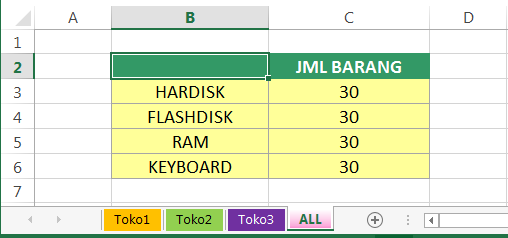
Posting Komentar